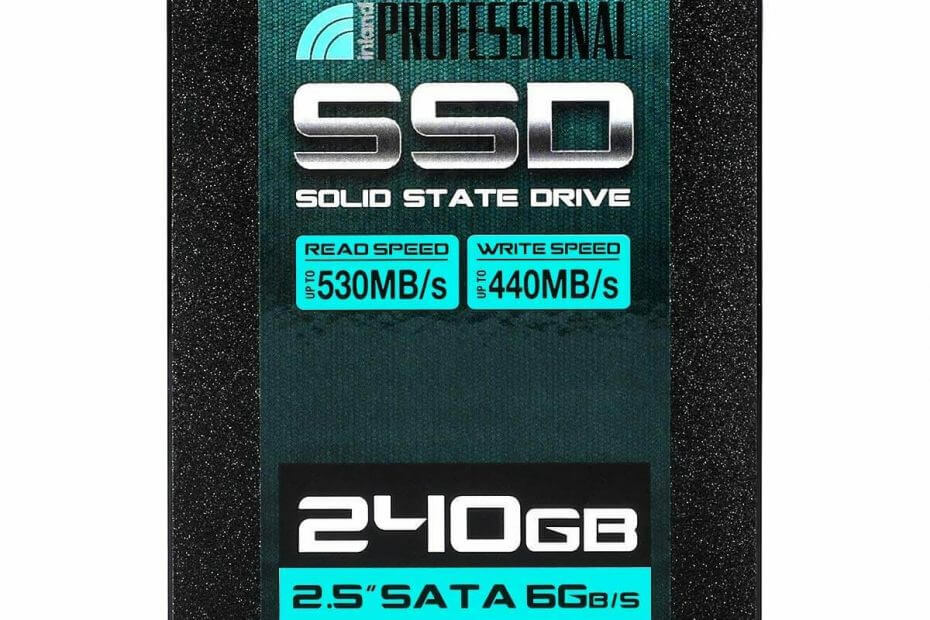
ซอฟต์แวร์นี้จะช่วยให้ไดรเวอร์ของคุณทำงานอยู่เสมอ ทำให้คุณปลอดภัยจากข้อผิดพลาดทั่วไปของคอมพิวเตอร์และความล้มเหลวของฮาร์ดแวร์ ตรวจสอบไดรเวอร์ทั้งหมดของคุณตอนนี้ใน 3 ขั้นตอนง่ายๆ:
- ดาวน์โหลด DriverFix (ไฟล์ดาวน์โหลดที่ตรวจสอบแล้ว)
- คลิก เริ่มสแกน เพื่อค้นหาไดรเวอร์ที่มีปัญหาทั้งหมด
- คลิก อัพเดทไดรเวอร์ เพื่อรับเวอร์ชันใหม่และหลีกเลี่ยงการทำงานผิดพลาดของระบบ
- DriverFix ถูกดาวน์โหลดโดย 0 ผู้อ่านในเดือนนี้
การเข้ารหัส HDD หรือ SSD มีความสำคัญสูงสุด โดยเฉพาะอย่างยิ่งสำหรับองค์กรและผู้ใช้มืออาชีพ คนส่วนใหญ่เลือกใช้โซลูชันซอฟต์แวร์เนื่องจากให้ข้อมูลเชิงลึกที่ดีขึ้นและเลเยอร์การควบคุมเพิ่มเติมสำหรับข้อมูลที่เข้ารหัสและโปรโตคอลที่ใช้
อย่างไรก็ตาม ผู้ใช้บางคนไม่เห็นว่าจำเป็นและตัดสินใจใช้ SSD ที่มีการเข้ารหัสในตัว เราอธิบายวิธีการทำด้านล่าง
วิธีใช้การเข้ารหัส SSD ในตัวบนพีซี
ไดรฟ์ SSD บางตัวมาพร้อมกับการเข้ารหัส AES-256 ของฮาร์ดแวร์ในตัว ตอนนี้ ฟีเจอร์ในตัวนี้มีซอฟต์แวร์คู่กันหลายตัว และด้วยข้อดีบางประการ ผู้คนจำนวนมากจะให้ความสำคัญกับมันมากกว่าการเข้ารหัสฮาร์ดแวร์
ปัญหาคือแม้ว่า SSD จำนวนมากจะมาพร้อมกับมัน แต่ความจริงที่ว่าการใช้งานบนเมนบอร์ดรุ่นเก่านั้นไม่ง่ายนัก นอกเหนือจากการขาดคุณสมบัติบางอย่างจะผลักดันผู้ใช้ไปสู่โซลูชันที่ใช้ซอฟต์แวร์
- อ่านเพิ่มเติม: วิธีเปิดใช้งาน BitLocker บน Windows 10 โดยไม่ต้องใช้ TPM
ในตอนนี้ แม้ว่าการเข้ารหัสดิสก์แบบเต็มบนฮาร์ดแวร์ (โดยทั่วไปเรียกว่า FDE) จะถูกจำกัดในบางเรื่อง คุณก็ยังสามารถใช้ศักยภาพอย่างเต็มที่ และนั่นคือการเข้ารหัส AES-256 แบบเต็มดิสก์ ในการเปิดใช้งานฟังก์ชันในตัว คุณจะต้องมี SSD ที่รองรับ (OCZ, SanDisk, Samsung, Micron หรือ Integral Memory) และรองรับ เมนบอร์ด.
ขั้นตอนอาจแตกต่างกัน อุปกรณ์บางอย่างจะใช้ซอฟต์แวร์ในขณะที่อุปกรณ์อื่นๆ กำหนดให้คุณต้องตั้งค่ารหัสผ่าน BIOS เพียงบูตเข้า BIOS/UEFI และตั้งรหัสผ่าน การดำเนินการนี้จะทริกเกอร์การเข้ารหัสฮาร์ดแวร์โดยอัตโนมัติ
ผู้ใช้ HP ประสบปัญหาในการใช้การเข้ารหัสฮาร์ดแวร์ใน Windows 10 ถูกกล่าวหาว่าไคลเอนต์ HP Client Security ไม่รองรับ Windows 10 หากเป็นกรณีของคุณ เราเกรงว่าคุณจะต้องใช้ BitLocker หรือ ซอฟต์แวร์เข้ารหัสบุคคลที่สาม เพื่อเข้ารหัส SSD ของคุณ
จากที่กล่าวมาเราสามารถสรุปบทความนี้ได้ อย่าลืมบอกเราว่าสิ่งนี้มีประโยชน์หรือไม่ อ่านในส่วนความคิดเห็นด้านล่าง เราหวังว่าจะได้รับความคิดเห็นของคุณ
เรื่องราวที่เกี่ยวข้องที่คุณควรตรวจสอบ:
- 7 HDD และ SSD ภายนอก USB-C ที่ดีที่สุดสำหรับการสำรองไฟล์ของคุณในปี 2019
- 5 ซอฟต์แวร์สำรองข้อมูลที่ดีที่สุดสำหรับฮาร์ดไดรฟ์ภายนอก [2019 LIST]
- วิธีเปิดใช้งานการเข้ารหัส Skype end-to-end บนพีซี


